1、首先我们打开电脑上面的wps2019软件

2、进入wps2019主页面后我们点击上方的”新建“按钮
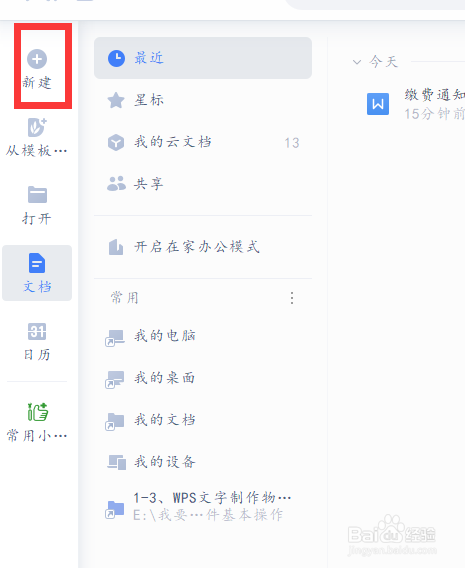
3、然后我们进入新建页面后我们选择新建Excel文件点击新建空白表格

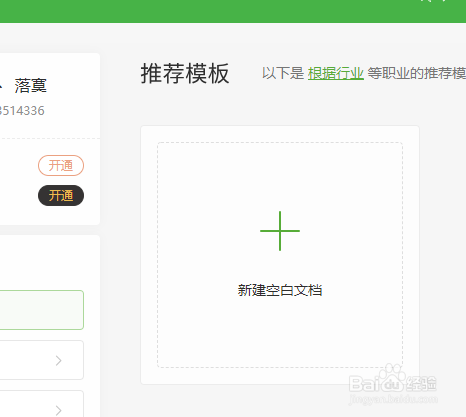
4、接着我们在表格中右键下方要放入的表格,选择“移动或复制工作表”
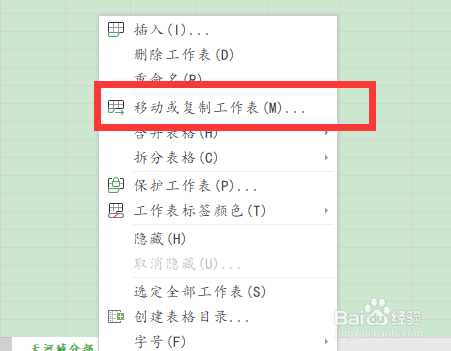
5、最后我们点击后就会弹出一个窗口,我们在里面将要移动至的工作簿选择为“新工作簿”点击确定即可


时间:2024-10-27 23:45:10
1、首先我们打开电脑上面的wps2019软件

2、进入wps2019主页面后我们点击上方的”新建“按钮
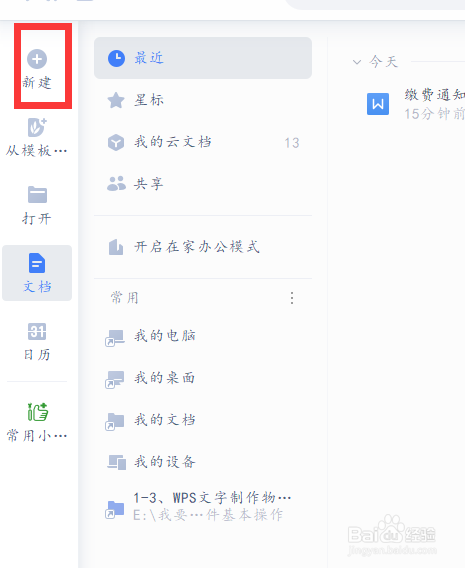
3、然后我们进入新建页面后我们选择新建Excel文件点击新建空白表格

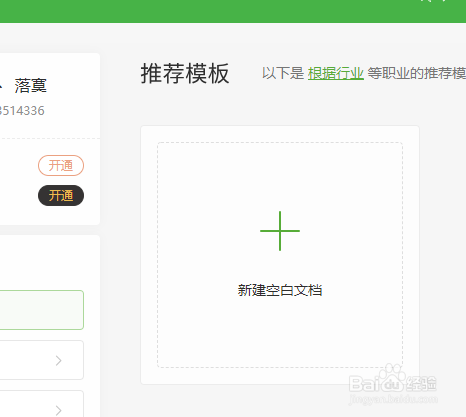
4、接着我们在表格中右键下方要放入的表格,选择“移动或复制工作表”
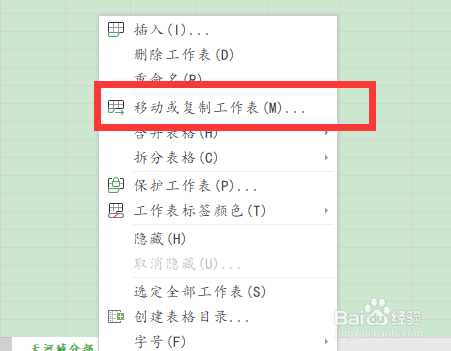
5、最后我们点击后就会弹出一个窗口,我们在里面将要移动至的工作簿选择为“新工作簿”点击确定即可


